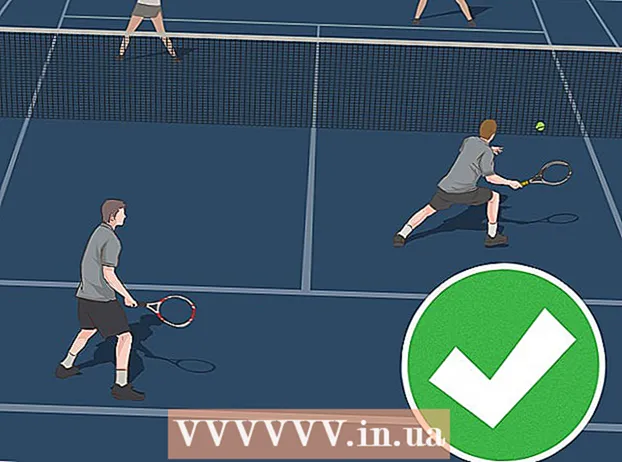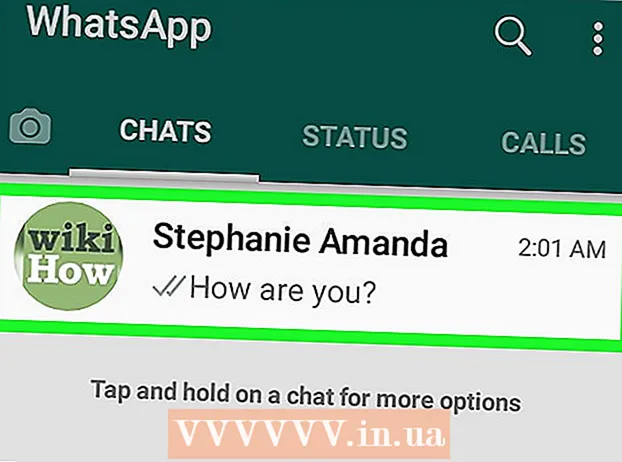लेखक:
Louise Ward
निर्माण की तारीख:
6 फ़रवरी 2021
डेट अपडेट करें:
1 जुलाई 2024

विषय
यह wikiHow आपको सिखाता है कि सामग्री की त्रुटियों, दुरुपयोग, गोपनीयता के मुद्दों और कॉपीराइट दावों जैसे सामान्य मुद्दों से निपटने के लिए YouTube से कैसे संपर्क करें। जब आप सोशल मीडिया या निर्माता सहायता टीम (यदि आप एक योग्य भागीदार हैं) के माध्यम से YouTube के साथ चैट बना सकते हैं, तो व्यावहारिक रूप से कोई व्यावहारिक तरीका नहीं है। और YouTube से प्रतिक्रिया प्राप्त करें। नोट: YouTube के पास सीधे संपर्क करने के लिए आपके पास कोई ईमेल पता या फ़ोन नंबर नहीं है, भले ही आप समर्थन लाइन को कॉल करते हों, केवल आवाज ही आपको YouTube सहायता केंद्र का उपयोग करने के लिए कहती है - चयन करें सभी मामलों में सर्वश्रेष्ठ चुनें।
कदम
विधि 1 की 7: सोशल मीडिया द्वारा
ध्यान रखें कि सोशल मीडिया के माध्यम से YouTube से संपर्क करना आवश्यक नहीं है कि एक वार्तालाप बनाया जाए। YouTube एक सक्रिय सोशल नेटवर्क रखता है, लेकिन वे शायद ही कभी टैग किए गए पोस्ट या प्रत्यक्ष पोस्ट पर टिप्पणियों का जवाब देते हैं। जिस दुर्लभ घटना के बारे में आप YouTube कर्मचारी के साथ चर्चा शुरू करते हैं, उसमें कोई व्यक्तिपरक सीमांत प्रतिक्रियाएं नहीं होंगी (जैसे कि पुष्टि की जाती है कि आपका मुद्दा संभाला जा रहा है या मैनुअल है। YouTube सहायता केंद्र का उपयोग करना)।

YouTube पर एक ट्वीट भेजें। YouTube के साथ संपर्क करने के लिए सबसे आशाजनक तरीकों में से एक ट्विटर का उपयोग कर रहा है, आप उनके पृष्ठ पर सीधे एक टिप्पणी प्रस्तुत कर सकते हैं:- Https://www.twitter.com (अपने कंप्यूटर पर) पर जाकर ट्विटर खोलें या ट्विटर एप्लिकेशन आइकन (अपने फोन पर) पर क्लिक करें और लॉगिन करें।
- यदि आपके पास एक नहीं है तो सबसे पहले आपको एक ट्विटर अकाउंट बनाना होगा।
- क्लिक करें कलरव या स्क्रीन के ऊपरी दाएं कोने में "ट्वीट" आइकन।
- आयात @यूट्यूब, आपके संदेश के बाद।
- क्लिक करें या टैप करें कलरव भेजने के लिए।
- Https://www.twitter.com (अपने कंप्यूटर पर) पर जाकर ट्विटर खोलें या ट्विटर एप्लिकेशन आइकन (अपने फोन पर) पर क्लिक करें और लॉगिन करें।

YouTube की फेसबुक पोस्ट पर टिप्पणी करें। अधिकांश संगठनों की तरह, YouTube में भी स्टेटस अपडेट के लिए एक फेसबुक पेज है; हालाँकि, पोस्ट सामग्री की बड़ी मात्रा के कारण, फेसबुक के माध्यम से उनसे संपर्क करना मुश्किल है। यदि आप एक टिप्पणी छोड़ना चाहते हैं, तो कृपया:- अपने कंप्यूटर के वेब ब्राउजर में https://www.facebook.com/youtube पर जाएं।
- संकेत मिलने पर अपने फेसबुक अकाउंट से साइन इन करें।
- टिप्पणी करने के लिए पोस्ट ढूंढें, फिर फ़ील्ड पर क्लिक करें टिप्पणी (टिप्पणी) पोस्ट के नीचे स्थित है।
- अपना संदेश दर्ज करें, फिर टैप करें ↵ दर्ज करें.

YouTube के इंस्टाग्राम पोस्ट पर एक संदेश छोड़ें। फेसबुक पेज की तुलना में, YouTube का इंस्टाग्राम पेज विभिन्न प्रकार की सामग्री पोस्ट करता है, लेकिन टिप्पणियों की एक बहुत कम संख्या प्राप्त करता है:- अपने कंप्यूटर के वेब ब्राउजर में https://www.instagram.com/youtube पर जाएं।
- संकेत दिए जाने पर Instagram में साइन इन करें।
- टिप्पणी करने के लिए एक पोस्ट खोजें।
- पोस्ट के नीचे डायलॉग बबल आइकन पर क्लिक करें।
- अपना संदेश दर्ज करें फिर टैप करें ↵ दर्ज करें.
विधि 2 की 7: निर्माता सहायता टीम से संपर्क करें
आपको ऐसा करने के लिए पात्र होना चाहिए। निर्माता समर्थन टीम को एक ईमेल भेजने के लिए उपयोगकर्ताओं को "अर्हता प्राप्त" करने के लिए YouTube को क्या करना है, यह स्पष्ट नहीं है, लेकिन पहले आपको YouTube भागीदार होना चाहिए और कम से कम 10,000 चैनल दृश्य होने चाहिए।
- कुछ निर्माता ऊपर दिए गए मानदंड फिट करते हैं, लेकिन फिर भी YouTube को ईमेल नहीं कर सकते क्योंकि उन्होंने हाल ही में 10,000 दृश्य हिट किए हैं।
आपके पास एक कंप्यूटर होना चाहिए। हम स्मार्टफोन या टैबलेट पर YouTube निर्माता समर्थन टीम तक नहीं पहुंच सकते।
YouTube खोलें। Https://www.youtube.com/ पर जाएं, फिर क्लिक करें साइन इन करें (लॉगिन) शीर्ष दाएं कोने में और अपनी YouTube खाता जानकारी दर्ज करें।
पृष्ठ के ऊपरी दाएं कोने में अपने प्रोफ़ाइल आइकन पर क्लिक करें। एक ड्रॉप-डाउन मेनू दिखाई देगा।
क्लिक करें मदद (मदद)। यह विकल्प ड्रॉप-डाउन मेनू के नीचे है।
क्लिक करें क्या और मदद चाहिये? (क्या और मदद चाहिये?)। यह विकल्प मेनू के शीर्ष पर है। एक और ड्रॉप-डाउन मेनू दिखाई देगा।
कोई श्रेणी चुनें। वर्तमान कारण से संबंधित विषय पर क्लिक करें जो आप ड्रॉप-डाउन मेनू से YouTube से संपर्क करना चाहते हैं।
क्लिक करें ई - मेल समर्थन (ई - मेल समर्थन)। यह विकल्प हो सकता है निर्माता संसाधन प्राप्त करें (निर्माता संसाधन प्राप्त करें)। विषयों की एक सूची दिखाई देगी।
- यदि आप इस तरह से YouTube से संपर्क करने के योग्य नहीं हैं, तो आपको एक लिंक दिखाई नहीं देगा ई - मेल समर्थन.
निर्माता सहायता टीम को ईमेल करें। यह पुष्टि करने के बाद कि आपके पास निर्माता सहायता टीम के संसाधनों तक पहुंच है, निम्नानुसार आगे बढ़ें:
- अपनी समस्या से संबंधित श्रेणी चुनें।
- लिंक पर क्लिक करें निर्माता समर्थन टीम से संपर्क करें (संपर्क निर्माता टीम से संपर्क करें)।
- यदि आपको यह लिंक दिखाई नहीं देता है, तो वापस जाएं और दूसरी श्रेणी चुनें।
- उपलब्ध फ़ील्ड में अपना पहला, अंतिम नाम, ईमेल पता और चैनल URL दर्ज करें।
- नीचे स्क्रॉल करें और अपनी समस्या या राय "हम आपकी मदद कैसे कर सकते हैं" दर्ज करें? पाठ बॉक्स। (हम आपकी किस प्रकार सहायता कर सकते हैं?)।
- "हाँ" या "नहीं" नीचे चेक करें "क्या आपका मुद्दा किसी विशिष्ट वीडियो के बारे में है?" (किसी विशेष वीडियो के बारे में आपकी समस्या?), यदि उपलब्ध हो तो अन्य अतिरिक्त निर्देशों के साथ आगे बढ़ें।
- क्लिक करें प्रस्तुत (भेजने के लिए)।
विधि 3 की 7: दुरुपयोग की रिपोर्ट करें
पहले वीडियो रिपोर्ट या टिप्पणी का प्रयास करें। जब आप किसी टिप्पणी या वीडियो के स्पैम या दुरुपयोग की रिपोर्ट करते हैं, तो वह सामग्री YouTube के स्थलों में होती है।
रिपोर्टिंग टूल पेज खोलें। अपने सामान्य वेब ब्राउज़र का उपयोग करके https://www.youtube.com/reportabuse पर जाएं।
कोई कारण चुनें। शीर्ष पर दिए गए कारणों में से किसी एक के बाईं ओर स्थित चेकबॉक्स पर क्लिक करें:
- उत्पीड़न और साइबरबुलिंग उत्पीड़न और ऑनलाइन धमकी। इस विकल्प का उपयोग मौखिक दुर्व्यवहार, धमकाने या हल्के खतरों की रिपोर्ट करने के लिए किया जाता है।
- वेष बदलने का कार्य - प्रतिरूपण। इस विकल्प का उपयोग उन चैनल को खराब करने के लिए किया जाता है जो कुछ रूट चैनल का प्रतिरूपण कर रहे हैं।
- हिंसक धमकी - हिंसा की धमकी। इस विकल्प का उपयोग चैनलों को धमकी देने वाली सामग्री के साथ रिपोर्ट करने के लिए किया जाता है।
- बाल संकट बच्चों के लिए खतरनाक। इस विकल्प का उपयोग उन वीडियो को रिपोर्ट करने के लिए किया जाता है जिनमें बच्चों को संभावित खतरनाक या तनावपूर्ण वातावरण में रखा जाता है।
- एक संरक्षित समूह के खिलाफ नफरत भाषण - शत्रुतापूर्ण संरक्षित समूह के खिलाफ शब्द उकसाना। इस विकल्प का उपयोग घृणा के मामलों की रिपोर्ट करने के लिए किया जाता है।
- स्पैम और घोटाले - स्पैम और धोखाधड़ी की गतिविधि। इस विकल्प का उपयोग स्पैम या फ़िशिंग टिप्पणियों की रिपोर्ट करने के लिए किया जाता है।
संबंधित जानकारी का चयन करें। आपके द्वारा चुने गए कारण के आधार पर, उपलब्ध विकल्प अलग-अलग होंगे:
- उत्पीड़न और साइबरबुलिंग क्लिक करें पुष्टि करें (पुष्टि), संकेत दिए जाने पर, "HARASSMENT AND CYBERBULLYING" शीर्षक के नीचे दिए गए बॉक्स को देखें और दिए गए किसी भी निर्देश के अनुसार आगे बढ़ें।
- वेष बदलने का कार्य "IMPERSONATION" शीर्षक के नीचे स्थित चेकबॉक्स पर क्लिक करें, चैनल नाम (या दो चैनल नाम) दर्ज करें, क्लिक करें tiếp TUC (जारी रखें) और सामने आए फॉर्म को भरें।
- हिंसक धमकी क्लिक करें पुष्टि करें जब विकल्प दिखाई देता है, तो "VIOLENT THREAT" हेडर के नीचे स्थित टेक्स्ट बॉक्स में चैनल का नाम डालें, क्लिक करें tiếp TUC फिर दिखाई देने वाले फॉर्म को भरें।
- बाल संकट क्लिक करें पुष्टि करें जब विकल्प दिखाई देता है, तो नीचे अनुभाग में विकल्प की जांच करें।
- एक संरक्षित समूह के खिलाफ नफरत भाषण - शत्रुतापूर्ण भाषण शैली का चयन करें, चैनल का नाम दर्ज करें, क्लिक करें tiếp TUC फिर दिखाई देने वाले फॉर्म को भरें।
- स्पैम और घोटाले - स्पैम या फ़िशिंग प्रकार चुनें, चैनल नाम दर्ज करें, क्लिक करें tiếp TUC फिर दिखाई देने वाले फॉर्म को भरें।
फॉर्म जमा करें। यदि आप फॉर्म भरने में सक्षम हैं, तो बटन पर क्लिक करें प्रस्तुत भेजने के लिए पृष्ठ के निचले भाग में। YouTube आपकी रिपोर्ट की समीक्षा करेगा और उचित कार्रवाई करेगा।
- कोई फर्क नहीं पड़ता कि YouTube इस मुद्दे को कैसे संभालता है, आपको उनसे प्रतिक्रिया नहीं मिलेगी।
विधि 4 की 7: एक सुरक्षा समस्या की रिपोर्ट करें
खुला हुआ सुरक्षा रिपोर्ट पृष्ठ. Google का उपयोग करते समय आप गोपनीयता के मुद्दों की रिपोर्ट कर सकते हैं।
समस्या का चयन करें। आपके पास जो संगत समस्या है, उसके बाईं ओर स्थित बॉक्स को चेक करें:
- मैं अपने Google खाते के साथ सुरक्षा समस्या का सामना कर रहा हूं - मुझे अपने Google खाते के साथ सुरक्षा समस्या है।
- मैं Google खोज, YouTube, ब्लॉगर या किसी अन्य सेवा की सामग्री निकालना चाहता हूं - मैं Google खोज, YouTube, ब्लॉगर या अन्य सेवा की सामग्री निकालना चाहता हूं।
- मुझे Google उत्पादों और सेवाओं के बारे में गोपनीयता संदेह या गोपनीयता से संबंधित प्रश्न है - मेरे पास Google उत्पादों और सेवाओं के बारे में गोपनीयता संदेह या गोपनीयता से संबंधित प्रश्न हैं।
- मुझे Google में "पासवर्ड भूल गए" फीचर में एक सुरक्षा बग मिला - मुझे Google के "पासवर्ड भूल जाओ" सुविधा में एक सुरक्षा त्रुटि मिली।
- मैं Google उत्पाद (SQL, XSS, आदि) में तकनीकी सुरक्षा बग की रिपोर्ट करना चाहता हूं - मैं Google उत्पादों (SQL, XSS, आदि) में सुरक्षा के लिए तकनीकी बग की रिपोर्ट करना चाहता हूं।
- मैं एक घोटाले, मैलवेयर, या अन्य समस्याओं की रिपोर्ट करना चाहता हूं जो ऊपर सूचीबद्ध नहीं हैं - मैं एक घोटाले, मैलवेयर या अन्य समस्या की रिपोर्ट करना चाहता हूं जो ऊपर सूचीबद्ध नहीं हैं।
अतिरिक्त जानकारी चुनें। चयनित श्रेणी के नीचे दिखाई देने वाले अधिक विशिष्ट मुद्दे के बाईं ओर स्थित बॉक्स पर क्लिक करें। यह सामग्री मुख्य मुद्दे के अनुसार अलग-अलग होगी।
- आप एक समय में एक से अधिक उत्तरों का चयन करने में सक्षम हो सकते हैं।
बटन को क्लिक करे tiếp TUC हरा रंग पृष्ठ पर सामग्री के नीचे है। आपको परिणाम पृष्ठ पर पुनः निर्देशित किया जाएगा।
परिणाम पृष्ठ देखें। कई मामलों में, इस पृष्ठ में इस बारे में जानकारी होगी कि YouTube किस तरह से रिपोर्ट किए गए मामले को संबोधित कर रहा है, और भविष्य में इस समस्या से बचने में आपकी मदद करने के लिए कुछ सलाह। अगर आप किसी कार्रवाई योग्य मुद्दे पर संपर्क कर रहे हैं तो लिंक करें रिपोर्ट good (रिपोर्ट) सूचना अनुभाग में दिखाई देगा।
लिंक पर क्लिक करें रिपोर्ट good या भरना (भरें)। यदि संभव हो, तो लिंक पर क्लिक करें रिपोर्ट good रिपोर्ट पृष्ठ खोलने के लिए सूचना अनुभाग में।
जानकारी भरें और बाद के सभी फॉर्म जमा करें। आवश्यक जानकारी भरें और फिर बटन पर क्लिक करें संदेश या प्रस्तुत। रिपोर्ट YouTube सुरक्षा टीम को भेजी जाएगी। संभावना है कि आपको कोई प्रतिक्रिया नहीं मिलेगी, लेकिन समस्या को एक या दो सप्ताह में हल किया जा सकता है। विज्ञापन
विधि 5 की 7: कॉपीराइट दावा रिपोर्ट
कॉपीराइट निष्कासन पृष्ठ खोलें। अपने सामान्य वेब ब्राउज़र का उपयोग करके https://support.google.com/youtube/answer/2807622 पर जाएं।
क्लिक करें सब्मिट एक कॉपीराइट कंप्लेंट (कॉपीराइट शिकायत सबमिट करें)। यह हरा बटन पृष्ठ के मध्य में है।
- नोट: झूठे दावे प्रस्तुत करने से आपका खाता निलंबित हो सकता है।
- यदि आप अपने YouTube खाते में लॉग इन नहीं हैं, तो आपको जारी रखने के लिए अपना ईमेल पता और पासवर्ड दर्ज करने के लिए कहा जाएगा।
पृष्ठ पर विकल्पों के समूह के बीच में "कॉपीराइट उल्लंघन" बॉक्स की जांच करें।
प्रभावित लोगों को चुनें। निम्न बॉक्सों में से एक की जाँच करें:
- मैं हूँ! - खुद!
- मेरी कंपनी, संगठन, या ग्राहक मेरी कंपनी, संगठन, या ग्राहक।
प्रकट होने वाले फॉर्म को भरें। चोरी की रिपोर्ट करने के लिए, आपको संगठन के बारे में जानकारी प्रदान करने और सभी प्रकाशित शर्तों से सहमत होने की आवश्यकता है।
क्लिक करें शिकायत दर्ज करें (शिकायत दर्ज करें)। यह हरा बटन पृष्ठ के निचले भाग में है।YouTube द्वारा समीक्षा के लिए एक कॉपीराइट शिकायत प्रस्तुत की जाएगी।
- यदि YouTube सूचीबद्ध चैनलों के साथ कार्रवाई करता है, तो आपको सत्यापन प्राप्त नहीं होगा।
विधि 6 की 7: एक गोपनीयता शिकायत की रिपोर्ट करें
गोपनीयता शिकायत पृष्ठ खोलें। अपने वेब ब्राउज़र का उपयोग करके https://support.google.com/youtube/answer/142443 पर जाएं।
- यह फ़ॉर्म रिपोर्ट करेगा कि YouTube पर आपकी व्यक्तिगत या निजी जानकारी किसने पोस्ट की है।
- गोपनीयता शिकायत फ़ॉर्म तभी भरें जब आपने उस गोपनीयता के कथित उल्लंघन से संपर्क किया हो।
बटन को क्लिक करे TIẾP TUC पृष्ठ के निचले भाग में।
क्लिक करें मैं अभी भी एक पूरा संकलन प्रस्तुत करना चाहता हूँ (मैं अभी भी एक गोपनीयता शिकायत दर्ज करना चाहता हूं)। यह हरा बटन पृष्ठ के मध्य में है।
क्लिक करें TIẾP TUC "संपर्क अपलोडर" अनुभाग के नीचे स्थित है।
क्लिक करें मैंने कम्युनिटी गाइड्स की समीक्षा की है (मैंने सामुदायिक दिशानिर्देशों की समीक्षा की है)।
क्लिक करें TIẾP TUC. यह इस बात की पुष्टि करेगा कि आप गलत रिपोर्टिंग को समझ सकते हैं जिससे आपका खाता निलंबित हो सकता है।
एक गोपनीयता भंग चुनें। क्लिक करें आपका चित्र या पूर्ण नाम (आपकी छवि या पूरा नाम) या आपका व्यक्तिगत डेटा (आपकी व्यक्तिगत जानकारी) विशेष प्रकार की गोपनीयता भंग होने पर निर्भर करती है।
मूल जानकारी दर्ज करें। निम्नलिखित क्षेत्रों में अपनी जानकारी भरें:
- आपका कानूनी पहला नाम - आईडी कार्ड पर नाम।
- आपका कानूनी अंतिम नाम - आईडी कार्ड पर अंतिम नाम।
- देश निवास का देश।
- ईमेल पता - वह ईमेल पता जिसे आप YouTube में साइन इन करने के लिए उपयोग करते हैं।
चैनल URL दर्ज करें। अपने चैनल का वेब पता दर्ज करें जिसने "कृपया चैनल का URL शामिल करें ..." फ़ील्ड में आपकी गोपनीयता भंग कर दी है।
वीडियो URL जोड़ें। चैनल पर वीडियो का वेब पता दर्ज करें जो आपके द्वारा पहले उल्लेखित गोपनीयता का उल्लंघन करता है "विडियो के URL (प्रश्नों) को शामिल करें" फ़ील्ड में।
उल्लंघन की जाने वाली सूचना के प्रकार का चयन करें। विशिष्ट जानकारी प्रकार के बगल में स्थित बॉक्स को "कृपया वह सूचना बताएं जो आप रिपोर्ट करना चाहते हैं" अनुभाग में, फिर अगले भाग में जानकारी दिखाई देने वाली जगह पर स्थित बॉक्स को देखें। का पालन करें।
एक टाइमस्टैम्प जोड़ें। उस समय दर्ज करें जब आपकी जानकारी का खुलासा किया गया था या "वीडियो में कहाँ" फ़ील्ड में चर्चा की गई थी।
- शायद एक चेकबॉक्स "हां" या "नहीं" के तहत दिखाई देगा "क्या यह सामग्री आपके अपने चैनल या वीडियो से कॉपी की गई है?" (क्या सामग्री आपके अपने चैनल या वीडियो से कॉपी की गई थी?)।
- शायद एक टिक बॉक्स जो कहता है कि "मैं एक बच्चे का कानूनी अभिभावक हूं या इस वीडियो में निर्भर हूं" आपको क्लिक करने के लिए प्रदर्शित किया जाएगा ज़रूरी।
अतिरिक्त जानकारी दर्ज करें। कोई भी अतिरिक्त जानकारी दर्ज करें जो आपको लगता है कि वीडियो, चैनल के संदर्भ को स्पष्ट करने के लिए आवश्यक है, या संबंधित पाठ क्षेत्र में दिखाई देने वाली जानकारी के बारे में।
- चैनल के मालिक के इतिहास को प्रश्नांकित करने या आपकी खोज के बारे में अब तक का विवरण देने के लिए यह एक अच्छी जगह है (जैसे कि यह स्पष्ट करना कि आपने इस चैनल से संपर्क किया है। और अपनी जानकारी नीचे ले जाने का अनुरोध करें)।
बॉक्स "निम्न कथनों से सहमत" की जाँच करें (निम्नलिखित कथनों से सहमत)। इस भाग में बॉक्स "मुझे एक अच्छा विश्वास है ..." (मुझे अच्छा विश्वास है कि ...) और "मैं उस जानकारी का प्रतिनिधित्व करता हूं ..." (मैं उस जानकारी को घोषित करता हूं ...)।
पृष्ठ के निचले भाग में "मैं एक रोबोट नहीं हूँ" (मैं एक रोबोट नहीं हूँ) बॉक्स की जाँच करें।

बटन को क्लिक करे प्रस्तुत पेज के निचले हिस्से में ब्लू है। एक गोपनीयता शिकायत प्रस्तुत की जाएगी और समीक्षा की जाएगी। यदि YouTube को एक उचित शिकायत मिलती है, तो पोस्ट की गई सामग्री हटा दी जाएगी और आपत्तिजनक खाते को निलंबित कर दिया जाएगा। विज्ञापन
विधि 7 की 7: YouTube को मेल भेजें
"हमसे संपर्क करें" पृष्ठ खोलें। आमतौर पर उपयोग किए जाने वाले वेब ब्राउज़र का उपयोग करके https://www.youtube.com/t/contact_us पर जाएं।

"हमसे संपर्क करें" पृष्ठ के नीचे स्थित "हमारा पता" अनुभाग तक स्क्रॉल करें।
पता देखिए। YouTube का मुख्यालय पता इस अनुभाग में होगा। यह वह पता है जिसे आपको मेल करना होगा।
- दिसंबर 2017 तक, YouTube का पता है
YouTube, LLC | 901 चेरी अवे | सैन ब्रूनो, सीए 94066 | संयुक्त राज्य अमेरिका। - यदि वांछित है, तो आप अपना संदेश नंबर पर फैक्स भी कर सकते हैं +1 (650) 253-0001.
- दिसंबर 2017 तक, YouTube का पता है

लिखें। चाहे आप तारीफ दे रहे हों या YouTube पर अपने खाते की समस्या की रिपोर्ट करने की कोशिश कर रहे हों, सुनिश्चित करें कि संदेश संक्षिप्त, विनम्र और अपेक्षाकृत कम है।- नोट: YouTube के 1 बिलियन से अधिक मासिक उपयोगकर्ता हैं, इसलिए YouTube की आपके संदेशों की समीक्षा और प्रतिक्रिया करने की संभावना कम है।
- यह संदेश जितना छोटा होगा, YouTube द्वारा उतनी ही अधिक समीक्षा की जाएगी।
YouTube के पते या फैक्स मशीन पर मेल भेजें। यदि यह समस्या या छोटा पत्र YouTube द्वारा पसंद किया जाता है, तो आपको उनसे प्रतिक्रिया मिल सकती है (या समस्या को प्रतिक्रिया के बिना हल किया जाता है)। विज्ञापन
सलाह
- आप YouTube सहायता केंद्र की सबसे सामान्य समस्याओं का जवाब https://support.google.com/youtube/ पर जाकर पा सकते हैं।
- यदि आप यूएस में हैं और विशेष रूप से YouTube कर्मचारी से बात करना चाहते हैं, तो हेल्पडेस्क से कनेक्ट करने का प्रयास करके +1 650-253-0000 पर कॉल करें और कुंजी दबाएं 5। सहायता टीम केवल सहायता केंद्र के माध्यम से आपका मार्गदर्शन करेगी, लेकिन YouTube कर्मचारियों तक पहुंचने का यह एकमात्र तरीका है।
- YouTube समर्थन घंटे सुबह 8:00 से शाम 5:00, सोमवार - शुक्रवार (प्रशांत समय) हैं।
चेतावनी
- यह लेख YouTube से संबंधित या प्रायोजित नहीं है।